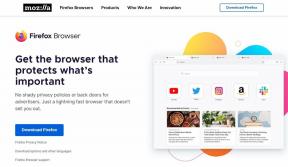Az USB-beállítások megváltoztatása Android 6.0 rendszeren
Vegyes Cikkek / / April 04, 2022

Az Android 6.0 egy olyan platform, amely a legtöbb modern eszközzel kompatibilis. Annak ellenére, hogy néhány vállalat megkezdte az Android Marshmallow bevezetését, sok telefon nem frissül az Android ezen verziójára. Ha Android okostelefonját Android 6.0-ra frissítették, és biztosan észrevette, hogy az alapértelmezett USB-konfiguráció töltési módba állítja, amikor számítógéphez csatlakoztatja. Ha módosítani szeretné ezt az új USB-beállítást, akkor jó helyen jár. Tökéletes útmutatót nyújtunk Önnek, amely segít megérteni, hogyan módosíthatja az USB-beállításokat Androidon.

Tartalom
- Az USB-beállítások megváltoztatása Android 6.0 rendszeren
- I. lépés: Engedélyezze a Fejlesztői beállításokat
- II. lépés: Az alapértelmezett USB-konfiguráció módosítása
Az USB-beállítások megváltoztatása Android 6.0 rendszeren
Amikor Android-eszközt csatlakoztat a számítógépéhez, észrevehette ezeket az alapértelmezett USB-konfigurációs lehetőségeket, amelyek nem jelennek meg Android 6.0.
- Csak töltés: Ennek az üzemmódnak a használata csak a telefont tölti, a számítógép pedig áramforrásként működik.
- Médiaátviteli protokoll (MTP): Ez az üzemmód akkor használható, ha médiafájlokat szeretne átvinni a telefonról a számítógépre vagy fordítva
- Távoli hálózati illesztőprogram-interfész specifikáció (RNDIS): Ez egy USB Ethernet adapter, amely lehetővé teszi a mobilinternet elérését számítógépen.
- Képátviteli protokoll: Fényképek átvitelére használják fényképezőgépről vagy hasonló eszközökről számítógépre. Amikor ezzel az üzemmóddal csatlakoztatja Android-eszközét a számítógéphez, a számítógép kameraként érzékeli azt.
Jegyzet: Az okostelefonok nem rendelkeznek ugyanazokkal a beállításokkal. Ezek gyártónként eltérőek, ezért ellenőrizze a megfelelő beállításokat, mielőtt módosítana. Ebben a példában a Redmi Note 8-at használjuk.
I. lépés: Engedélyezze a Fejlesztői beállításokat
Meglehetősen könnyű megérteni, hogyan kell megváltoztatni az USB-beállításokat Androidon, és ezt harmadik féltől származó alkalmazások használata nélkül is megteheti. Ehhez először engedélyeznie kell a fejlesztői beállításokat. Ehhez kövesse az alábbi lépéseket.
1. Menj Beállítások.
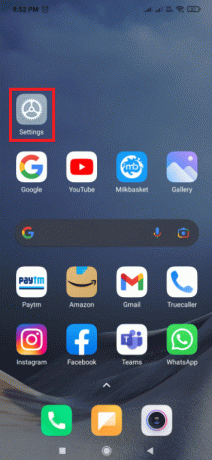
2. Érintse meg Telefonról.
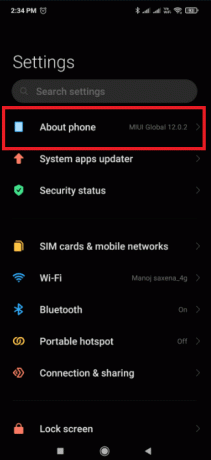
3. Keresse meg és érintse meg MIUI verzió opció 5-7 alkalommal.
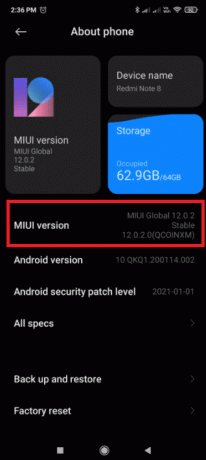
4. Néhány másodperc múlva megjelenik egy megerősítő felugró ablak Ön most fejlesztő! vagy valami hasonló.
Most láthatja a fejlesztői lehetőségeket.
Olvassa el még:Javítsa ki az Android-eszközökön nem működő USB OTG-t
II. lépés: Az alapértelmezett USB-konfiguráció módosítása
A fejlesztői beállítások engedélyezése után egyszerűen lépjen az alapértelmezett USB-konfigurációra, és módosítsa az Android 6.0-s eszköz számítógéphez csatlakoztatásakor látni kívánt alapértelmezett módot. Így módosíthatja az USB-beállításokat Androidon.
1. Indítsa el a Beállítások kb.
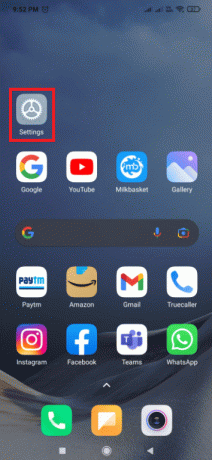
2. Érintse meg További beállítások.
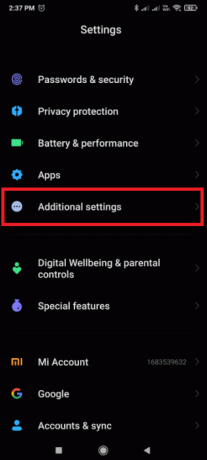
3. Koppintson a Fejlesztői beállítások.
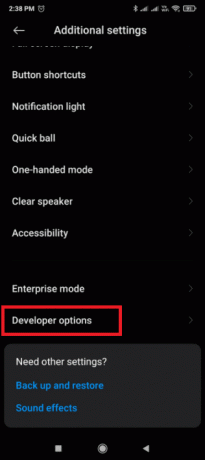
4. Alatt Hálózatépítés szakasz. Érintse meg Alapértelmezett USB-konfiguráció választási lehetőség.
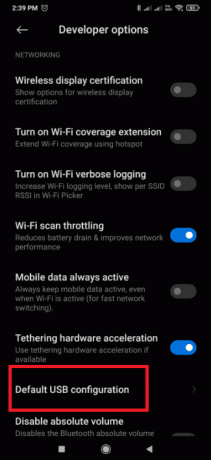
5. Válassza ki alapértelmezett Ön által választott USB mód.
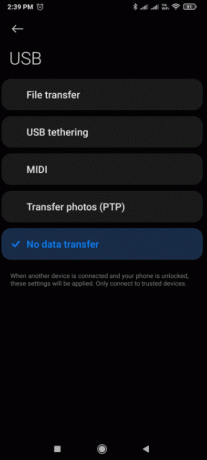
6. Most csatlakoztassa a telefont a számítógéphez.
7. Ha nem látja a készüléket Fájlkezelő, ellenőrizze, hogy a Windows keres-e illesztőprogramokat. Ha igen, akkor engedélyezze a Windows számára, hogy az eszköz leválasztása nélkül telepítse a szükséges illesztőprogramokat.
8. Miután az illesztőprogram telepítése befejeződött, válassza le a telefont a számítógépről.
9. Most, amikor legközelebb csatlakoztatja a telefont a számítógéphez, megjelenik a kiválasztott USB mód 5. lépés.
Gyakran Ismételt Kérdések (GYIK)
Q1. Hogyan tudom automatikusan engedélyezni az USB internetmegosztást?
Válasz: Telefonjának Android 4.2-es és újabb verziójúnak kell lennie. Nyissa fel a fejlesztői beállításokat a ikon megérintésével Build száma opció hétszer. Az Android-verziótól függően ez a lehetőség különböző helyeken található. Mert Android 9 és magasabb (API-szint 28): A Build Number alatt található Beállítások > A telefon névjegye > Építési szám.
Q2. Androidon hogyan tudom aktiválni az USB-t?
Válasz: USB csatlakozási protokoll kiválasztásához nyissa meg a Beállítások alkalmazásban lépjen a Tárhely menüpontra, nyomja meg a menü gombot, majd válassza az USB PC-kapcsolat lehetőséget. Ha eszköze USB-n keresztül csatlakozik a számítógéphez, a képernyőn az általa használt protokoll is megjelenik.
Ajánlott:
- A 28 legjobb hibakövető eszköz
- 14 legjobb Android-alkalmazás fizetős alkalmazások letöltéséhez
- Fix Error 98 SMS terminálás megtagadva
- Az iPhone átküldése Firestickre
Reméljük, hogy ez az útmutató hasznos volt, és megértette hogyan módosíthatja az USB-beállításokat Androidon. Ha bármilyen kérdése vagy javaslata van, nyugodtan tegye fel a megjegyzés rovatba.